<ph type="x-smartling-placeholder"></ph>
您正在查看 Apigee Edge 文档。
转到
Apigee X 文档。 信息
错误文本
Insufficient permissions [Description]
其中 [Description] 是一个字符串,用于说明错误原因。
示例
Insufficient Permissions You do not have permission to view API proxies.
屏幕截图
在 Edge 界面中,出现权限不足错误时,系统会显示错误 消息。例如,如果您尝试查看 API 代理列表,但没有 权限:
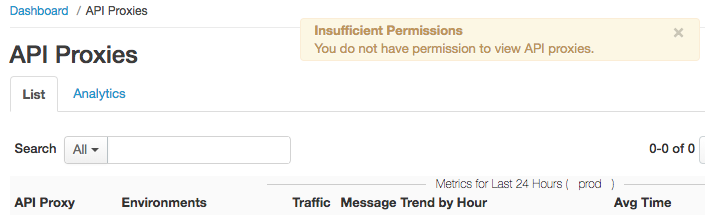
此错误的含义
Edge 组织中的每位用户都分配有一个角色,角色在本质上是 基于 CRUD 的权限集。CRUD 的意思是“创建、读取、更新、删除”。例如,某用户可能 被授予了允许其读取或“获取”实体详细信息的角色,但无权 “更新”或“删除”。
权限不足错误通常表示分配给 用户无权执行所请求的操作。例如,用户 尝试创建 API 代理,但其角色仅有权查看代理。
请参阅分配角色 。
问题排查
常规问题排查步骤
您可能需要 Apigee 专家来帮助您解决此错误,但您可以尝试以下操作 执行常规问题排查步骤,然后再联系支持团队或向 Apigee 社区发帖。
您是刚刚创建第一个组织的新客户吗?
对于首次使用 Apigee 的新用户来说,他们可能需要几个时间 小时,完成创建过程。如果您看到权限不足提示 错误,请等待几个小时,然后重试。
检查其他用户最近是否更改了权限
在 Edge 界面中,选择 Admin >组织历史记录中检查是否存在 近期对权限进行的任何更改。查找最近创建的权限或 已移除:
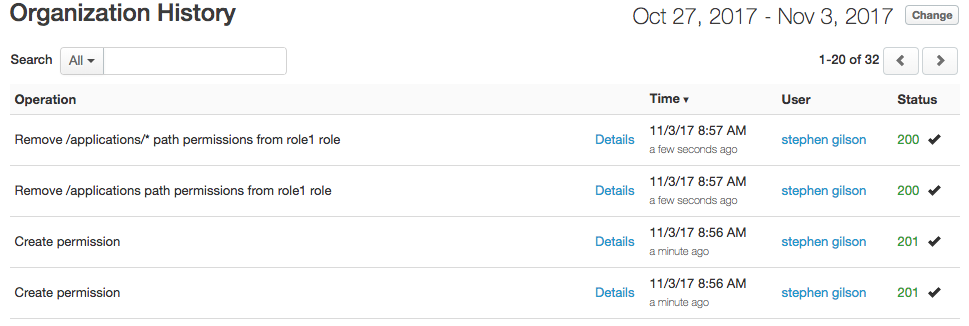
确定此错误是否只出现在一个组织中
您通常会创建多个组织,并在每个组织中定义相同的权限。 但是,如果您更新了某个组织中的权限,但忘记更新所有 组织,您可能会看到权限不足错误。
如果适用,请确保您在更新过的某个组织中更新了权限 所有组织中的角色
请尝试创建一个具有全局权限的角色,然后将其减少
在创建 因为新角色未启用所有必要的权限。
与其创建新角色并授予一部分可用权限,不如直接创建 角色。然后根据需要移除权限并测试该角色。 在删除权限时继续测试角色,以确保您不会遇到 权限不足错误。
对于 Cloud 客户,请查看 Apigee 状态页面,了解服务中断情况
权限不足当 Cloud 的最新动态和提示。使用以下网址检查当前的 Edge 状态, 服务中断:
您是否正在使用 包含客户服务的 Edge Cloud 版本?
虽然您可能需要联系 Apigee 支持团队来修正此错误,但您可以先尝试 上述常规 问题排查步骤。如果您需要 Apigee 帮助,请参阅 Apigee Edge 支持。
您是否在使用 Edge 私有云?
在以下情况下,私有云客户可能会遇到权限不足错误: 用户尝试登录 Edge 界面。如果您在 Edge 中为私有云创建自定义角色, 该角色必须启用这些权限,该角色中的用户才能登录 Edge 界面:
{"path" : "/","permissions" : [ "get" ]}
{"path" : "/*","permissions" : [ ]}
{"path" : "/environments","permissions" : [ "get" ]}
{"path" : "/userroles","permissions" : [ "get" ]}您可以使用以下 curl 命令查看角色的当前权限:
curl -X GET -u orgAdminEmail:password https:/{MS_IP}:8080/v1/organizations/{org_name}/userroles/{role_name}/permissions请参阅创建角色, “API”了解详情。
您是否在使用免费的 Apigee Edge 的试用版?
虽然您可能需要将问题发布到 Apigee 社区才能解决此错误,但您仍然可以 请先尝试执行上面常规问题排查步骤中所述的步骤。

